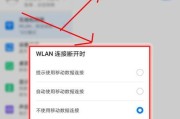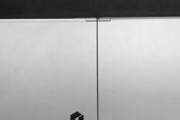笔记本电脑作为现代人工作和学习的必备工具,其便捷性和高效性一直是用户所追求的。但是,许多用户在使用过程中可能会遇到一些小问题,比如:笔记本电脑的触摸板无法关闭。这不仅会影响打字手感,还可能在不注意的情况下导致不必要的鼠标点击。本文将为你提供专业且详细的解决方案,帮助你轻松解决笔记本电脑触摸板关闭不了的问题。
一、了解触摸板关闭问题的可能原因
在开始解决问题前,让我们先了解一下为什么笔记本电脑的触摸板可能会关闭不了。遇到这个问题,通常的原因可能包括:
1.驱动程序损坏或过时
2.系统设置问题
3.硬件故障
4.快捷键冲突或功能失效
了解可能的原因后,我们就可以逐一排查并解决。

二、检查并更新触摸板驱动
触摸板驱动程序的问题是常见的故障之一。你可以通过以下步骤检查并更新触摸板驱动程序:
1.右击“我的电脑”或“此电脑”,选择“管理”。
2.在弹出的计算机管理窗口中,选择“设备管理器”。
3.在设备管理器中找到“鼠标和其他指针设备”,展开后找到对应的触摸板设备。
4.右击触摸板设备,选择“更新驱动程序”。
5.选择“自动搜索更新的驱动程序”选项,如果系统找到了可用的更新,按照提示进行更新即可。
注意:若系统提示驱动程序已是最新版本,但问题依然存在,你可能需要访问笔记本电脑品牌官网下载最新的触摸板驱动程序进行安装。
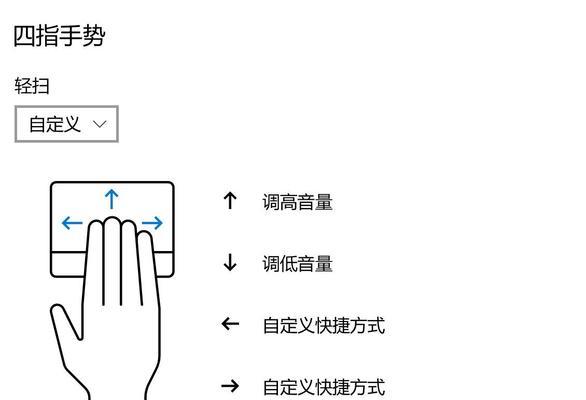
三、调整系统设置以关闭触摸板
在某些情况下,触摸板无法关闭可能与系统设置有关。请按照以下步骤检查系统设置:
1.打开“设置”菜单,然后选择“设备”。
2.在“设备”菜单中选择“触摸板”。
3.在触摸板设置窗口中,确保“触摸板关闭”或“触摸板锁定”功能已被激活。
4.如果你使用的是Windows10系统,可以尝试关闭“轻触以点击”功能,防止误触。
5.如果以上设置均正常,可尝试将触摸板设置为在插入外接鼠标时自动禁用。

四、硬件检查和快捷键重新映射
如果上述步骤都无法解决问题,可能是硬件层面出现了故障。这时你可以尝试以下操作:
1.检查是否有明确的硬件故障。轻轻敲击触摸板查看是否有反应,同时检查触摸板是否有明显的损坏。
2.寻找并尝试使用不同的快捷键组合来关闭触摸板。不同品牌和型号的笔记本可能有不同的快捷键组合,例如“Fn+F6”或“Fn+F7”等。
3.如果快捷键不起作用,可以尝试进入BIOS设置。重启电脑并进入BIOS设置(通常是按“F2”、“Del”等键),查看触摸板的相关设置是否有误。
4.如果上述方法均无效,尝试联系笔记本制造商的客服支持或前往专业维修点进行检查。
五、
笔记本电脑触摸板的关闭问题可能由多种原因引起,从驱动程序更新到系统设置,再到硬件功能检查,每一步都需要仔细操作。通过上述步骤的引导,你应该能够对绝大多数情况下的触摸板无法关闭问题有清晰的解决思路。
记住,在进行任何操作之前,备份重要数据总是明智的选择。如果问题依旧无法解决,及时联系专业技术人员进行检查是解决问题的最有效方法。
希望本文能为你提供有效的帮助,并使你的笔记本电脑使用体验更加流畅。如你还有其他关于笔记本电脑使用上的疑问,欢迎继续探讨和提问。
标签: #笔记本电脑